Calculatorul dvs. se va culca dacă este inactiv pentru un ano anumită perioadă de timp. Puteți seta, de asemenea, sistemul să intre în modul hibernare dacă îl preferați pe modul de repaus. Acestea fiind spuse, oamenii încă își închid sistemele și, dacă aveți tendința de a uita, îl puteți opri automat dacă a fost prea mult timp inactiv. Tot ce ai nevoie este o sarcină programată pentru a o gestiona. Iată cum să o configurați.
Un cuvânt de prudență
Un sistem este inactiv atunci când nu există nicio activitate a utilizatoruluiși niciun proces nu este activ. Nu verifică dacă nu există lucrări salvate în sistemul dvs. Dacă se întâmplă să aveți un fișier deschis cu lucrări neservate, închiderea nu o va salva mai întâi. La această notă, unele aplicații pot și împiedica închiderea sistemului dacă sunt deschise cu lucrări nesalvate. Dacă aveți o aplicație de genul deschisă în sistemul dvs., aceasta poate interfera cu sarcina.
Opriți-vă pe ralanti
Deschideți Task Scheduler și faceți clic pe Create Task în coloana din stânga.
În fereastra Create Task, introduceți un nume pentru sarcină și efectuați următoarele modificări;
- Activați „Rulați cu cele mai mari privilegii”
- Setați Configurare pentru dropdown la „Windows 10”

Accesați fila Declanșatoare. Faceți clic pe Nou în partea de jos pentru a adăuga un nou declanșator. Utilizați următoarele setări pentru declanșator;
- Setați Începeți sarcina pe „Pe o programare”
- Selectați „Zilnic” din opțiunile de programare. Setați ora de pornire la 12:00. Lasă data așa cum este.
- Permiteți sarcina să reapară la fiecare 1 zi.
- Activați opțiunea „Sincronizați între zonele orare”
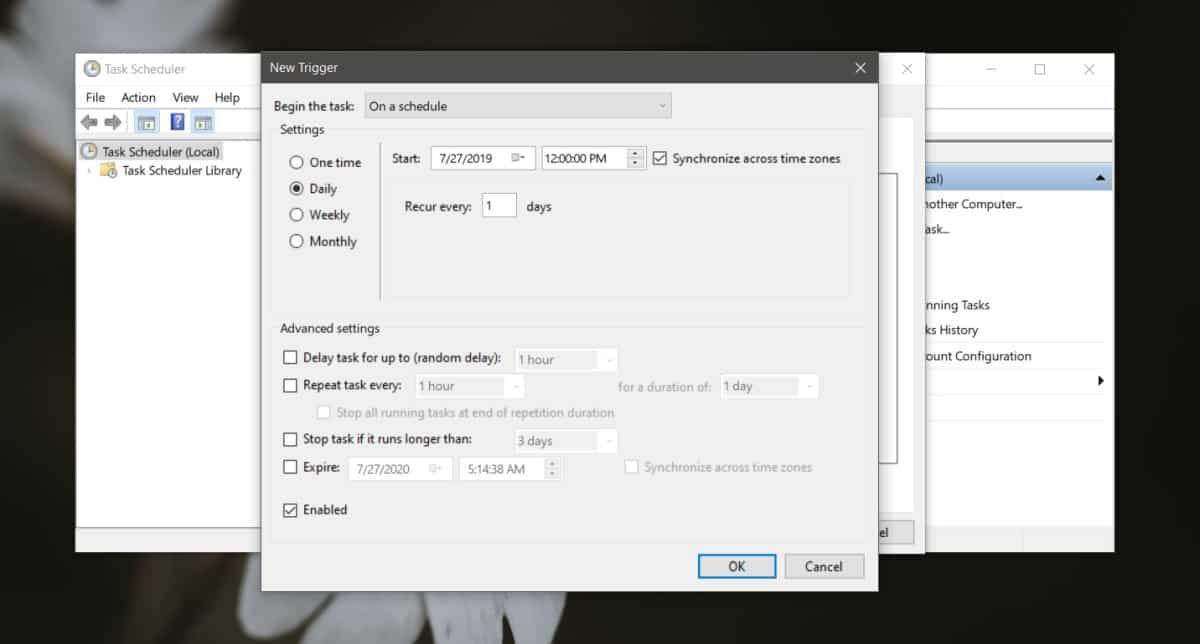
Accesați fila Acțiuni. Faceți clic pe butonul Nou pentru a adăuga o acțiune nouă și setați următoarea acțiune.
- Sub Program / Script, introduceți Oprire. Nu există spațiu între închis și oprit. Trebuie să fie un singur cuvânt.
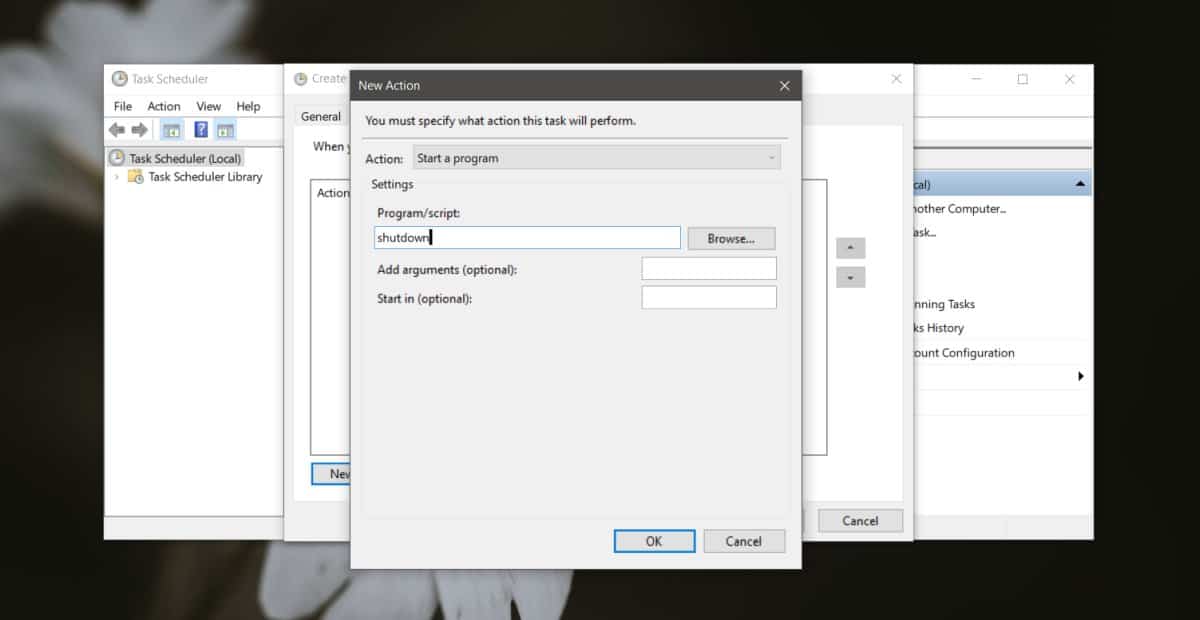
Accesați fila Condiții și faceți următoarele modificări;
- Activați opțiunea „Porniți sarcina numai dacă computerul este inactiv pentru”
- În ambele câmpuri de timp, introduceți același timp. Acest timp ar trebui să fie cât timp computerul dvs. ar trebui să fie inactiv înainte de a fi oprit. Aveți aici doar opțiuni prestabilite, dar puteți ajunge până la două ore.
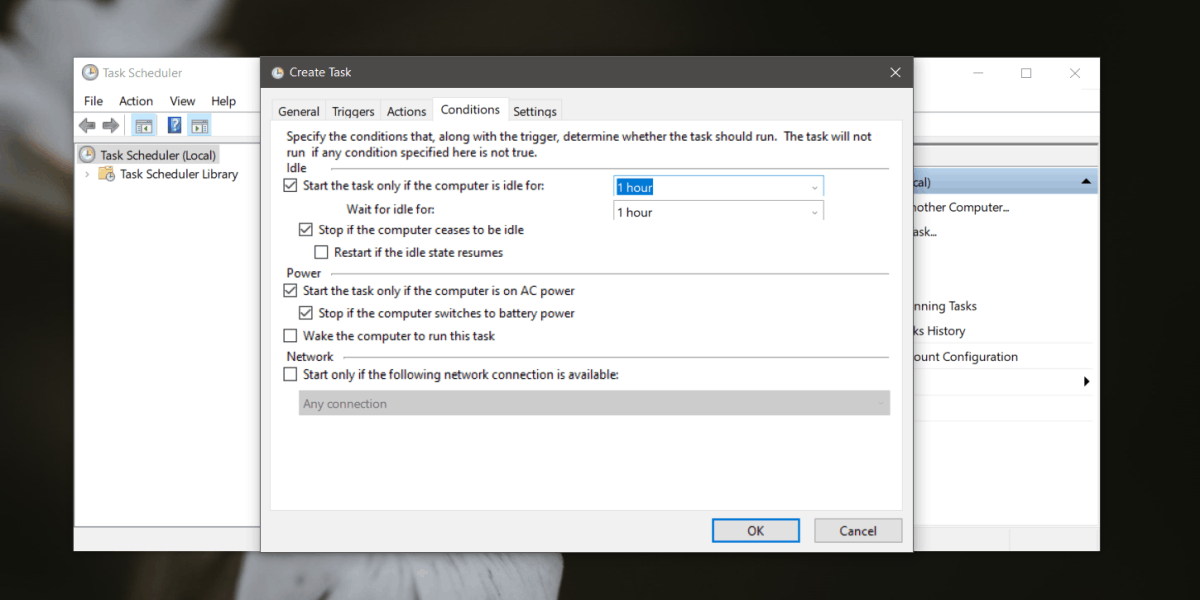
Faceți clic pe OK și când sistemul dvs. este inactiv pentru mai multedecât timpul stabilit, acesta va fi oprit. În ceea ce privește aplicațiile care pot bloca oprirea, puteți găsi aplicații gratuite care pot renunța la toate aplicațiile care rulează pe sistemul dvs. sau puteți crea un script care face același lucru. În ambele cazuri, puteți rula scriptul sau aplicația ca o acțiune pentru sarcină.













Comentarii